向日葵远程控制手机版
- 游戏介绍
- 游戏截图
- 相关版本
向日葵远程控制手机版为用户打造了一款超好用的远程购物软件,软件支持多种的功能,支持远程控制电脑、支持投屏、查看监控等等,最重要的是这款软件还能够一次性控制多个电脑,功能非常的强大。有需要这款远程控制软件的小伙伴快来下载试试吧!
介绍
向日葵远程控制手机版在线可以让远程控制以及投屏变得更加方便,你可以利用手机控制自己的电脑,让你在手机上查看电脑上的任何文件,还能玩游戏看视频等,同时还能控制多个电脑,使用起来也是非常方便的,延迟低画质高,操作很流畅。欢迎有需要的朋友下载使用!
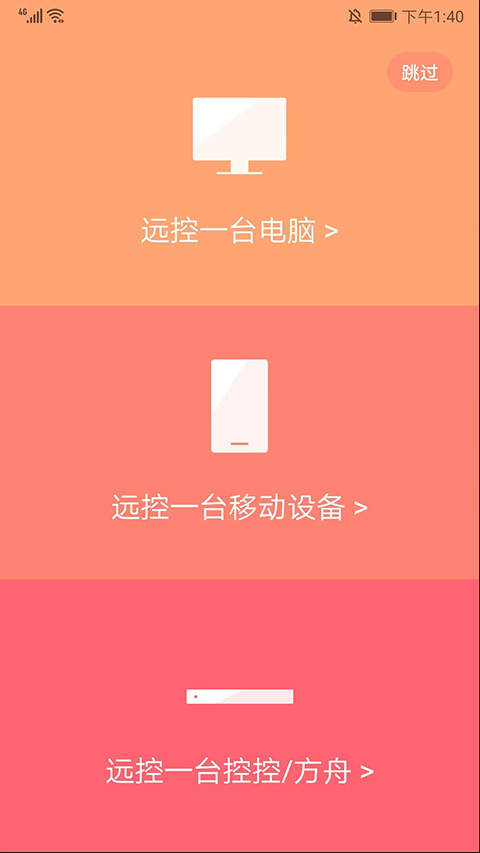
功能
远程桌面控制
远程操作公司电脑,修图/剪视频/写代码。
远程文件
可实时获取公司,或家里电脑的文件。
移动办公
支持手机端控制,适配各种各样的界面。
端游变手游
电脑端游戏也能,随身用手机端远控操作。
游戏投屏
手机游戏画面,实时分享投屏到大屏幕。
专属游戏交互
专属游戏键盘、支持自定,义按键、长按交互等。
控制/观看手机
Android5.0以上免ROOT观看屏幕,部分手机开启辅助服务,可免root被控
远程运维安卓设备
远程维护户外安卓广告大屏,可批量分发、自动下载媒体文件。
跨平台远控
无论是iOS、安卓还是电脑,均能远控移动设备。
怎么用?怎么手机远程控制电脑?
1、向日葵远程控制端app,可选择手机号、账号、微信或者企业方式进行登录,
2、进入【设备】界面,选择右上角【+号】图标可进行电脑设备、控制移动设备、扫一扫以及添加智能硬件的操作,用户可根据需求选择使用,
3、进入【远协】界面,在这里可以进行远程协助功能,
4、依次输入【伙伴识别码】和【验证码】后点击【远程协助】选项,
5、正在登录远程桌面,
6、成功登录桌面,选择右上方【鼠标】图标,可在手机端上进行模拟鼠标的操作,
7、选择右下方【键盘】图标,可进行模拟键盘和快捷键的操作,
8、选择右下角【箭头】图标,可进行【退出远控】、【开启录像】、【屏幕截图】等快捷操作以及对远控方式、指针模式、远控质量、桌面模式的设置,
9、最后选择返回键,可结束远程桌面,返回功能列表界面,以上就是向日葵远程控制端app的使用方法了。
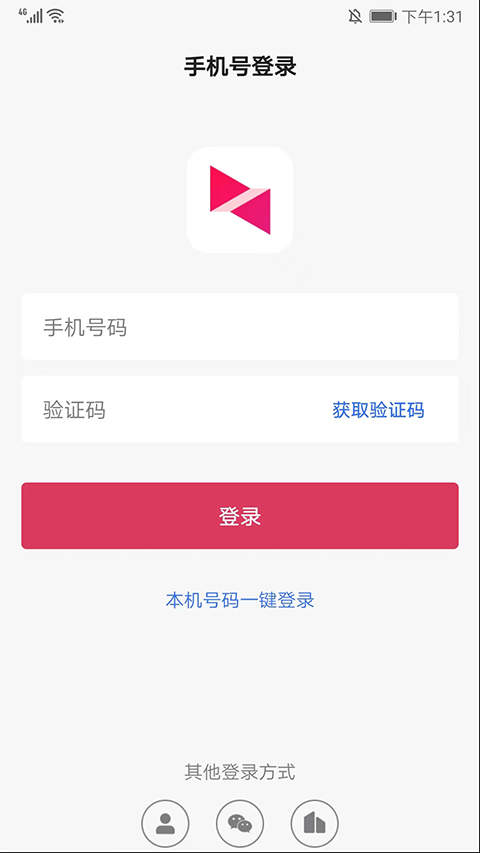
优点
1、能够远程控制自己的手机和电脑,让我们可以在这里直接找到自己需要的内容。
2、将手机投屏到电脑的屏幕,电脑远程投屏到电脑,可以支持同时多个设备投屏。
3、能够对微软的系统,苹果的系统和Linux进行远程的控制,真的是相当的不错。
4、实现手机、电脑等多设备间文件互传,消息群发,文件分发,打造私有的云盘。
5、远程关机,搭配向日葵开机棒,实现电脑远程开关机,定时开机与定时关机。
测评
1、能控制多种设备,让你的远程遥控变得更简单,提高控制的能力。
2、一键开关的控制功能让你的管理方式更简单,提高你的管理效率。
3、通过手机投屏来显示电脑的界面,远程控制电脑便于远程玩游戏。
4、能蓝牙连接键盘,能在手机上游玩电脑游戏,让游戏体验更丰富。
5、还能远程控制手机,连接完成后实现远程的控制,便于传输文件。
6、实时观看摄像头的监控画面,在出行时查看家庭的情况,更安全。
游戏截图
相关版本
相关专题
- 向日葵远程控制
- 手机投电脑的投屏软件大全

 网站首页
网站首页 热门专题
热门专题 软件应用
软件应用 手游排行榜
手游排行榜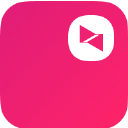




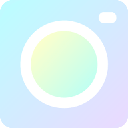



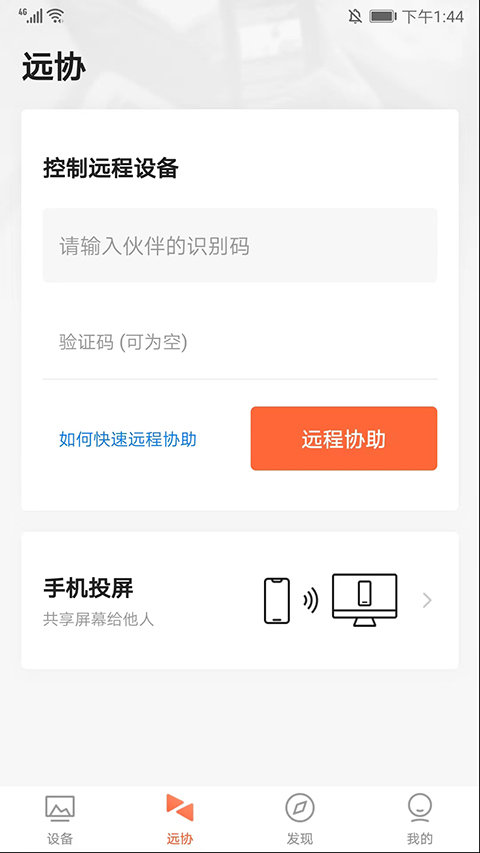
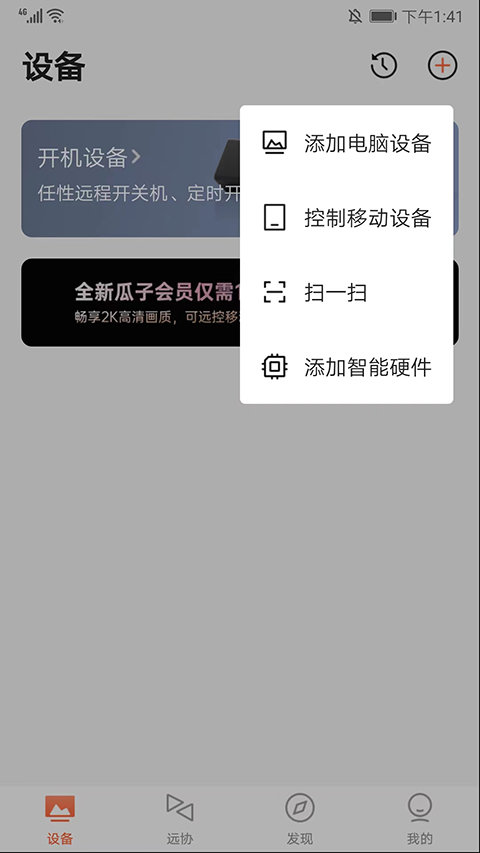
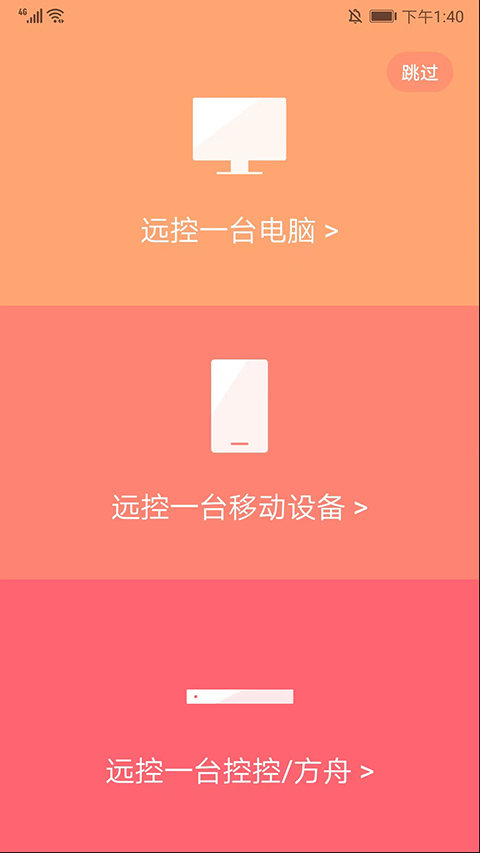
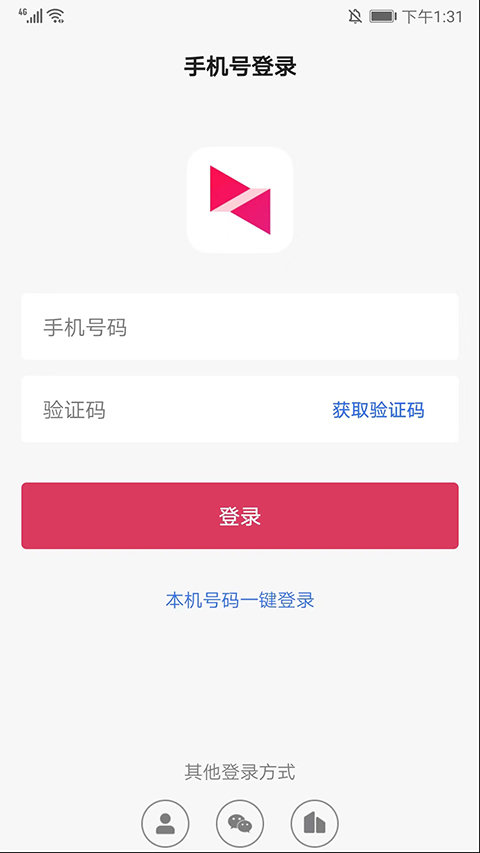

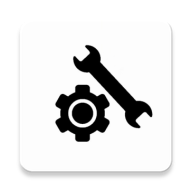

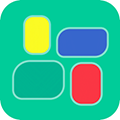
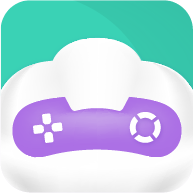
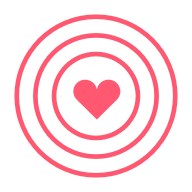



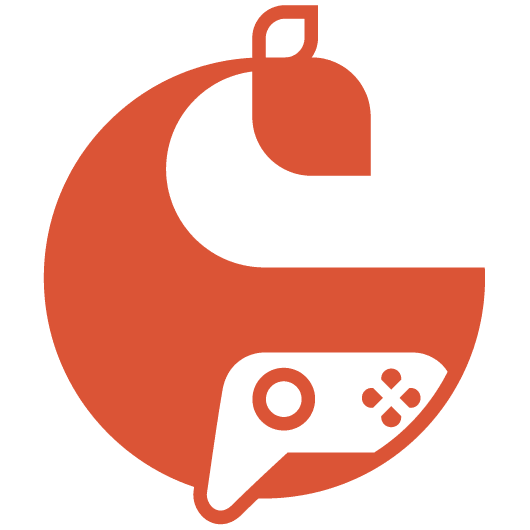

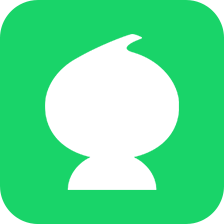
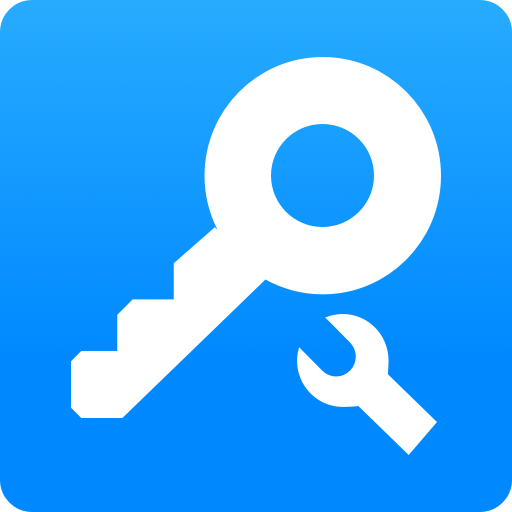

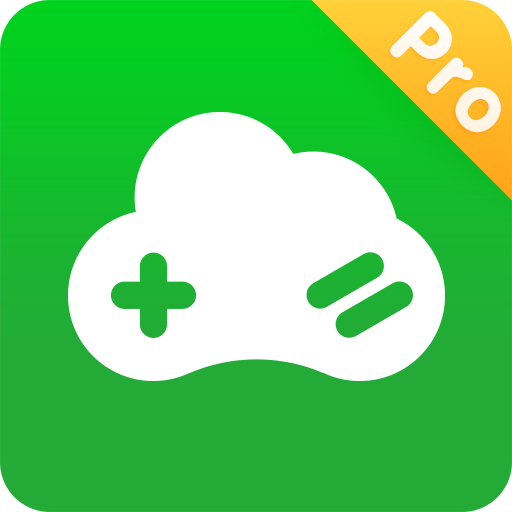

相信有很多的小伙伴都知道向日葵远程控制这款软件吧!这款软件是一款非常强大的一款远程控制工具,用户能够用这款工具自由的远程控制各种的设备,包括手机、电脑设备等,软件上还支持手机投屏、视频监控等功能,另外软件上还能够远程进行游戏,在运行的过程中非常的稳定。有需要这款向日葵远程控制工具的小伙伴快来下载吧!
手机投电脑的投屏软件是这次小编为大家强烈安利的几款非常优质的投屏软件。这些软件的功能都是非常强力的,可以满足用户对于投屏转换的所有需求,不论是手机投屏到电脑上还是手机投屏到电视,甚至是手机投屏另一个手机上面。每一个用户都可以很轻松的在这里享受到优质投屏的便利。这是一款非常方便实用的软件,有需求的朋友,一定不要错过,赶快下载体验吧!